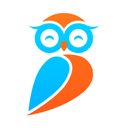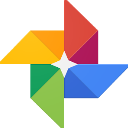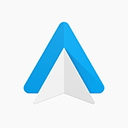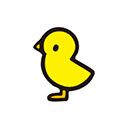掌握技巧钉钉APP直播功能全攻略
2024-11-29 09:43:05来源:togamehub编辑:lyh
钉钉app作为一款广泛应用于企业和教育领域的通讯工具,提供了丰富的功能以满足不同用户的需求,其中直播功能就是一项非常实用的功能,尤其适合在线教学、企业培训等场景。本文将详细介绍如何使用钉钉app进行直播。
首先,确保你的钉钉app已经更新到最新版本,因为新版本通常会包含更稳定和更强大的直播功能。接下来,按照以下步骤开始你的直播:
1. 打开钉钉app,进入你想要进行直播的群聊或频道。如果是首次使用直播功能,可能需要先创建一个群组或者频道。
2. 在聊天界面下方找到并点击“+”号按钮,这将打开一系列可选择的功能选项。在这些选项中,找到并点击“直播”。
3. 进入直播设置页面后,你可以为直播添加、描述等信息,以便参与者了解直播的内容和目的。此外,还可以选择是否开启评论功能以及是否允许观众分享直播链接。
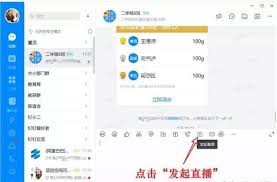
4. 设置完成后,点击“开始直播”。此时,如果你是第一次使用直播功能,系统可能会提示你需要进行实名认证。完成认证后,即可正式开始直播。
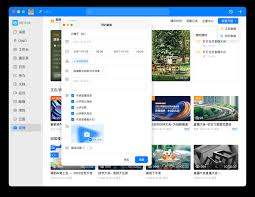
5. 开始直播后,你可以通过点击屏幕上的麦克风图标来控制声音输入,摄像头图标则可以用来开关视频。同时,你也可以邀请其他成员加入直播,共同参与讨论或演示。
6. 直播过程中,可以通过底部的控制栏来管理直播状态,如暂停、结束直播等。如果需要与观众互动,还可以通过发送弹幕、提问等方式来进行。
7. 结束直播后,可以选择是否保存直播回放。保存下来的回放视频可以供未能及时观看直播的人员回顾学习,也可以用于未来参考。
以上就是使用钉钉app进行直播的基本步骤。通过合理利用这一功能,无论是远程教学还是线上会议,都能变得更加高效便捷。希望本指南能帮助您顺利开展直播活动,让沟通更加无障碍。